垂直方向の自動最大ズーム
「ピークへの自動ズーム (Automatic Zoom to Peaks)」オプションは、波形がウィンドウの垂直方向のスペース全体を埋めるように自動的にスケーリングします。これにより、オーディオ素材のピークをすばやく特定でき、クロスフェードなどの操作が容易になります。
「ピークへの自動ズーム (Automatic Zoom to Peaks)」ボタン (1) をクリックするか、[Ctrl]/[command]+[Shift]+[↑] を押すことで、オーディオモンタージュウィンドウまたはオーディオエディター (メインビューとオーバービューの両方) の波形の垂直方向の自動最大ズームをオン/オフできます。
スクロールホイールの中央の緑色の LED (2) は、垂直方向の自動最大ズームがオンであることを表わしています。
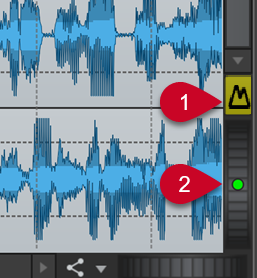
|
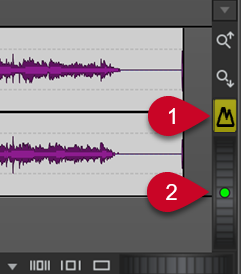
|
「ピークへの自動ズーム (Automatic Zoom to Peaks)」をオンにすると、このビューで利用できるスペースを最大限に使用するように波形が垂直方向に自動的にズームされ、波形の表示されている部分のピークがズームされます。

例
オーディオ素材の静かな部分に水平方向にスクロール/ズームしている間、波形は垂直方向のスペース全体を埋めるように拡大され続けます。
-
レベルルーラーはズームレベルに合わせて自動的に調整されます。
-
たとえば、スクロールホイールを使用するなどして手動の垂直ズーム操作を実行すると、「ピークへの自動ズーム (Automatic Zoom to Peaks)」が自動的にオフになります。
-
「ピークへの自動ズーム (Automatic Zoom to Peaks)」機能は、すべてのトラック、およびオーディオモンタージュに表示されるすべてのクリップにグローバルに適用されます。
-
「ピークへの自動ズーム (Automatic Zoom to Peaks)」機能は、波形ビューでのみ機能し、スペクトログラムビューでは効果がありません。
